市面上有数十款模拟器,让用户在PC端体验手游的快感!在同类型的众多项目中,有一家初创公司脱颖而出,我们将在本文中重点关注。今天我们将讨论如何从您的计算机中彻底删除 BlueStacks。
使用标准 Windows 功能
首先,让我们看一下删除令人反感的 模拟器来自 PC。以下是关于如何实施我们的计划的分步说明:
- 通过“开始”菜单或命令行,打开控制面板。
- 在“程序”部分找到“卸载程序”项。
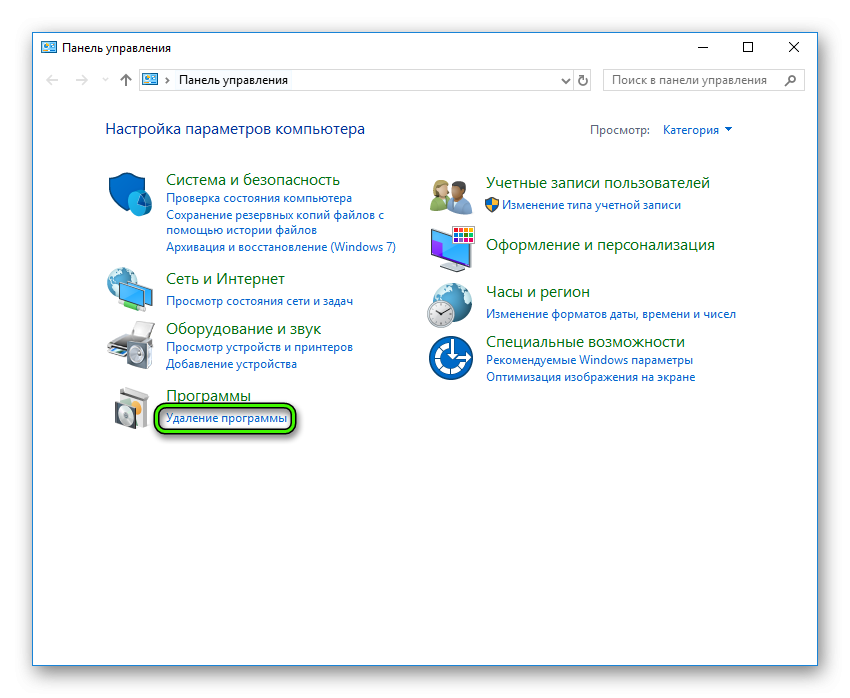
- 在打开的窗口中,将显示计算机上安装的所有应用程序的列表。单击 LMB 选择 BlueStacks App Player。
- 在面板顶部,我们找到了按钮“删除/更改”。如果此按钮不存在,则右键单击所需的列并在那里选择它。删除
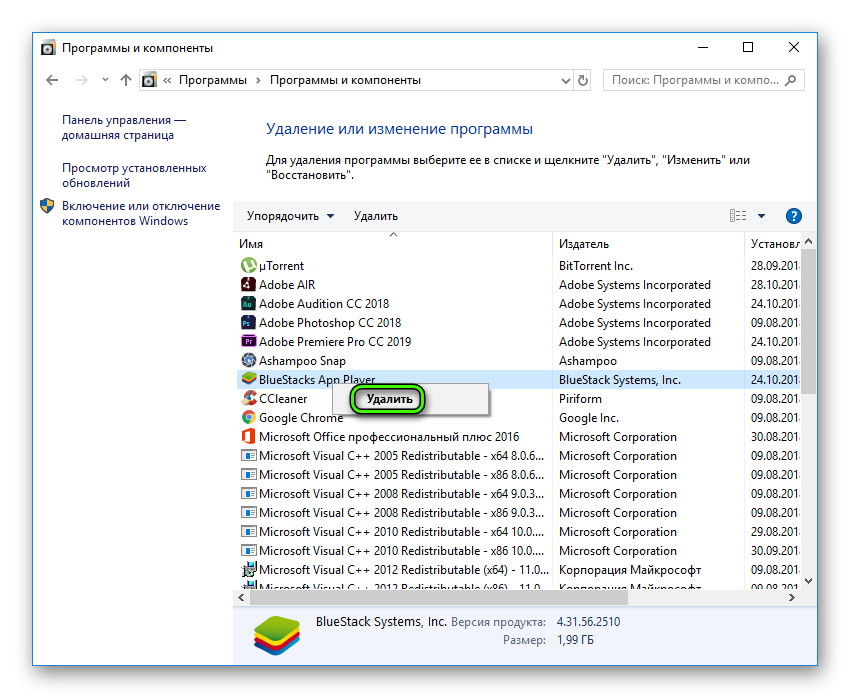
- 自动打开一个窗口“卸载”,我们在其中确认意图的严重性。
- 几条消息将告知最终删除,我们同意并继续前进。
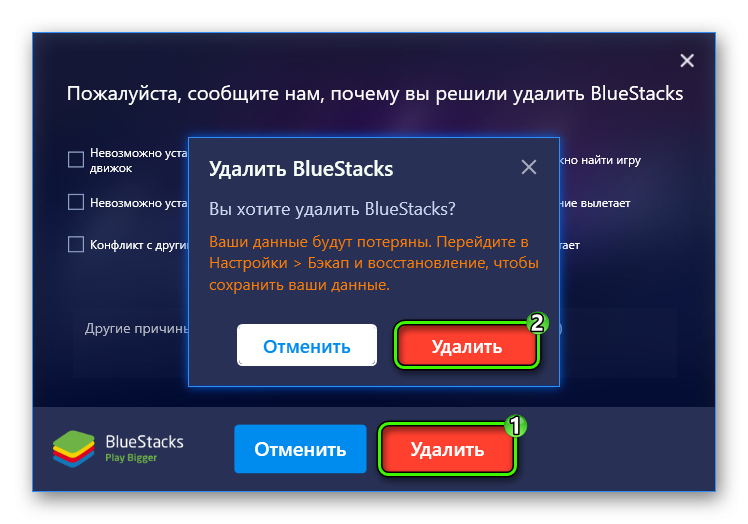
- 等待卸载完成。
注册表清洁
为了正确删除 BlueStacks,您需要摆脱残留文件,总而言之 – 软件垃圾。为此:
- 让我们使用 Win + R 的组合。
- 在 “打开” 字段中,输入命令 regedit。
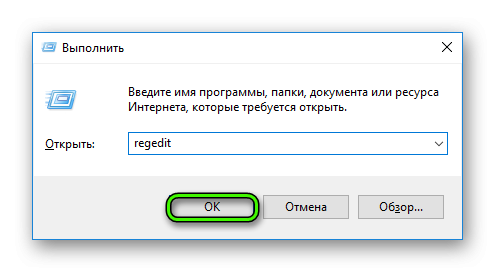
- 我们看到编辑器窗口,其中我们需要“编辑”部分。
- 在下拉菜单中,选择“查找…”。另一种调用方式是 Ctrl + F 组合。
- 输入与远程模拟器名称相同的搜索查询。
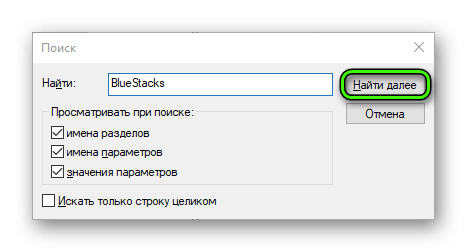
- 摆脱正文中带有不幸名称的键。
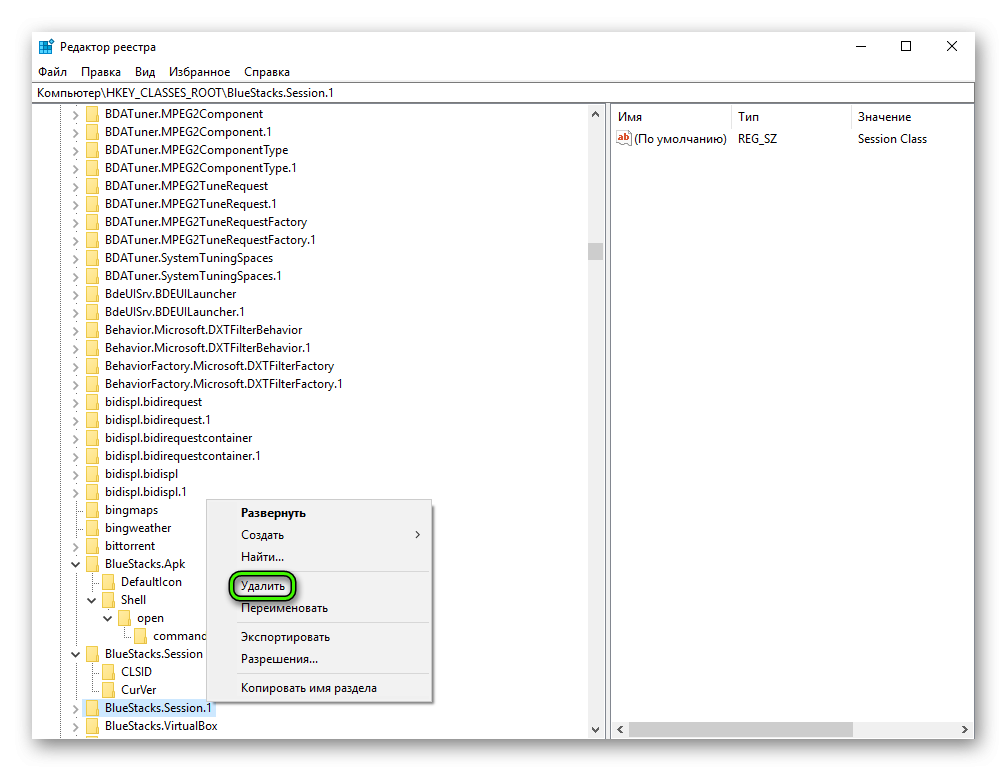 按 F3 进入下一个。
按 F3 进入下一个。
完善文件目录
清洁活动的最后一步包含在以下分步手册中:
- 按组合键Win + E 打开文件资源管理器。
- 在空行 “Search” 中输入模拟器的名称 “BlueStacks”。
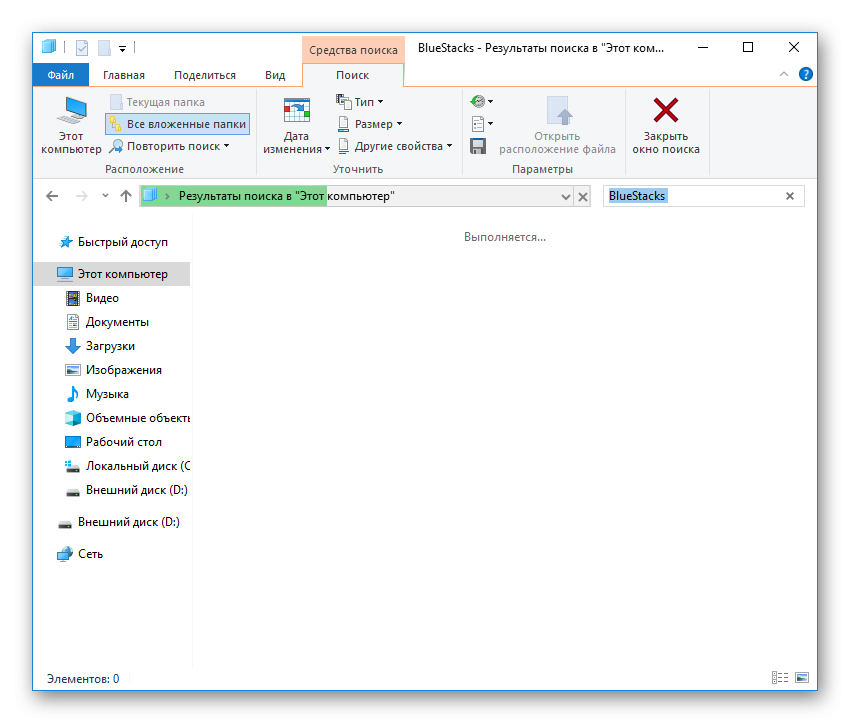
- 系统会像猎犬一样找到程序的剩余元素。
- 使用标准 Windows 工具将其删除。
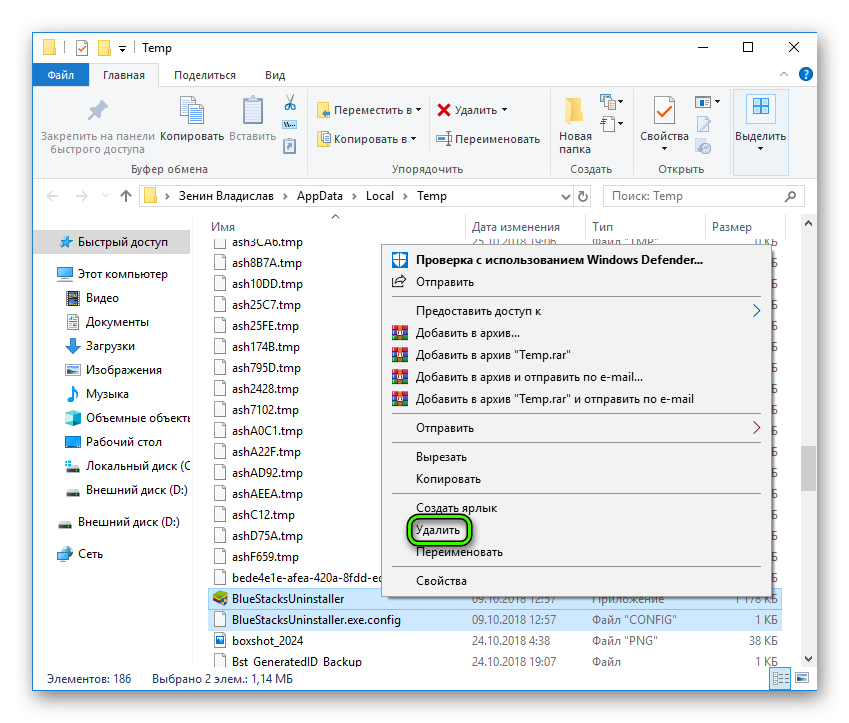
通过这种简单的方式,您可以将应用程序从您的个人计算机中完全删除.
开发者推荐
在项目的官方网站上,有几个选项可以去除残留的BlueStacks文件。以下是专家直接提供的分步说明:
- 使用键盘快捷键 Win + R 或在另一个中打开命令行
- 在空闲字段中,输入命令%temp%。
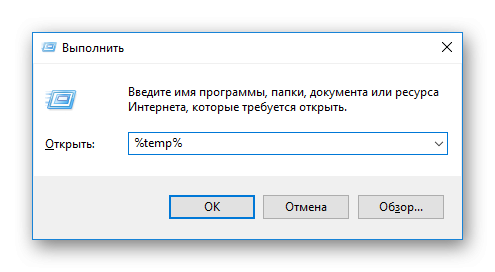
- 所有找到的包含程序名称的文件和文件夹都将被无情删除。
总结
完全删除 BlueStacks 是一项极其简单的任务,不需要用户具备高级 PC 知识。对系统的机制有一个基本的了解就足够了,一切都会好起来的!








БЛАГОДАРЮ. Вы очень помогли
здравствуйте, у меня вопрос, как удалить файлы типа “vdi” в папке Engine . С каждым заходом в BlueStacks размер файлы увеличивается на 300-500мб?
Дело стоит того. Интересно, что засевшая у меня реклама Fonbet, удалявшаяся на время с помощью советов и-нета, появлялась снова. Пока не убрал этот самый стэкс.